
सामग्री
- भाग 1. लोकांना विंडोज 10 उत्पादन की का पाहिजे?
- भाग 2. नोंदणीमध्ये विंडोज 10 उत्पादन की कशी शोधावी
- भाग 3. विंडोज 10 उत्पादन की शोधण्यासाठी इतर टीपा
- पर्याय 1. सीएमडीद्वारे विंडोज 10 उत्पादन की शोधा
- पर्याय 2. मायक्रोसॉफ्ट स्टोअरद्वारे विंडोज 10 उत्पादन की शोधा
- पर्याय 3. पासफॅब उत्पादन की पुनर्प्राप्तीद्वारे विंडोज 10 उत्पादन की शोधा
- सारांश
विंडोज 10 प्रॉडक्ट की ही संख्या आणि वर्णमालाचा एक सेट आहे ज्याद्वारे आपण आपले विंडोज सक्रिय करू शकता आणि विंडोजच्या प्रत्येक वैशिष्ट्यावर प्रवेश मिळवू शकता. जेव्हा जेव्हा त्यांनी विंडोज विकत घेता तेव्हा वापरकर्त्यास ही उत्पादन की प्रदान केली जाते. कधीकधी, विंडोज अद्यतनित करताना, आपण आपली उत्पादन की गमावू शकता आणि आपले विंडोज सक्रिय करण्यात अयशस्वी होऊ शकता. ही समस्या खूप सामान्य आहे आणि ती परत शोधण्यासाठी आपण रेजिस्ट्री वापरू शकता. खाली कसे करावे याबद्दल सोपा मार्ग आहे नोंदणीमध्ये विंडोज 10 उत्पादन की शोधा.
- भाग 1. लोकांना विंडोज 10 उत्पादन की का पाहिजे?
- भाग 2. नोंदणीमध्ये विंडोज 10 उत्पादन की कशी शोधावी
- भाग 3. विंडोज 10 उत्पादन की शोधण्यासाठी इतर टीपा
भाग 1. लोकांना विंडोज 10 उत्पादन की का पाहिजे?
विंडोज 10 प्रत्येक नवीन वापरकर्त्यास उत्पादन की म्हणून ओळखल्या जाणार्या अंकांचा आणि वर्णमालाचा एक अद्वितीय संच प्रदान करते. ही की प्रत्येक विंडोजच्या सक्रियतेसाठी प्रत्येक वापरकर्त्याला पुरविली गेली आहे जेणेकरून विंडोजच्या वास्तविक खरेदीदारच ते सक्रिय करू शकतील. हा विंडोज विकत घेणार्या प्रत्येक वापरकर्त्यासाठी तयार केलेला अल्फान्यूमेरिक कोड आहे. विंडोजची सत्यता राखण्यासाठी हा की कोड व्युत्पन्न केला गेला आहे. निष्क्रिय विंडोज वापरणार्या वापरकर्त्यांना विंडोज प्रतिबंधित करते. उत्पादन की मिळविण्याचे बरेच मार्ग आहेत, ते विनामूल्य आहे किंवा आपण ते विकत घेऊ शकता. म्हणूनच, विंडोज 10 सक्रिय करण्यासाठी लोकांना उत्पादनाची की आवश्यक असेल.
भाग 2. नोंदणीमध्ये विंडोज 10 उत्पादन की कशी शोधावी
जेव्हा ते Windows 10 साठी त्यांची की की गमावतात तेव्हा ते नेहमी अडकतात कारण त्यांना त्यांचे विंडोज सक्रिय करणे शक्य झाले नाही. विंडोज वापरकर्त्यास हळूहळू निष्क्रिय विंडोजा प्रतिबंधित करते. आपल्याला स्क्रीनच्या तळाशी वॉटरमार्क दिसणे प्रारंभ होईल जे आपल्याला आपले विंडोज सक्रिय करण्यास सांगतात. इतरही अनेक मुद्दे आहेत. आपण आपल्या Windows 10 साठी आपली उत्पादन की विसरली असल्यास आपले विंडोज 10 सक्रिय करण्याचा काही सोपा मार्ग.
नोंदणीमधून विंडोज 10 उत्पादन की मिळविण्यासाठी आपणास या सोप्या चरणांचे अनुसरण करण्याची आवश्यकता आहे.
पायरी 1: विंडोजच्या स्टार्ट मेनूवर क्लिक करा आणि "चालवा" निवडा.
चरण 2: रिक्त शेतात “regedit” आज्ञा प्रविष्ट करा आणि ओके दाबा.
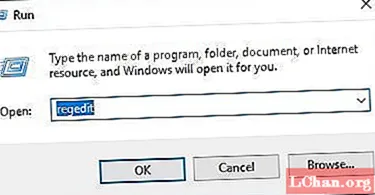
चरण 4: आता एकाधिक विंडोज सेटिंग्ज समाविष्ट असलेल्या H "HKEY_LOCAL_MACHINE OF सॉफ्टवेअर मायक्रोसॉफ्ट विंडोज करंटव्हर्शन " वर जा.

चरण 5: "उत्पादन आयडी" वर उजवे क्लिक करा आणि त्यामधून "सुधारित करा" निवडा.
चरण 6: एक की दर्शविली जाईल, त्या की कॉपी करा आणि काहीही बदलू नका. ही आपली विंडोज 10 उत्पादन की आहे.
टीपः विंडोज १० ची अनेक आवृत्त्या आहेत. विंडोज १० प्रो फाइंड ationक्टिवेशन रेजिस्ट्री मधील ही पद्धत इतर आवृत्त्यांप्रमाणेच आहे.
भाग 3. विंडोज 10 उत्पादन की शोधण्यासाठी इतर टीपा
पर्याय 1. सीएमडीद्वारे विंडोज 10 उत्पादन की शोधा
आपण प्रत्यक्षात सीएमडीद्वारे उत्पादन की मिळवू शकता. असे करण्यासाठी आपल्याला या सोप्या चरणांचे अनुसरण करण्याची आवश्यकता आहे.
पायरी 1: प्रारंभ मेनूवर जा आणि कमांड प्रॉमप्ट शोधा.
चरण 2: कमांड प्रॉम्प्टवर राइट क्लिक करा आणि "प्रशासक म्हणून चालवा" निवडा.

चरण 3: आपल्या कमांड प्रॉमप्टमध्ये ही आज्ञा "डब्ल्यूएमईक पाथ सॉफ्टवेयर लायन्सींग सर्व्हिस ओएएएक्सएक्सिग्रीनलप्रॉडक्टके" पेस्ट करा.

चरण 4: हे आपल्या विंडोज 10 साठी सर्व की दर्शवेल.
पर्याय 2. मायक्रोसॉफ्ट स्टोअरद्वारे विंडोज 10 उत्पादन की शोधा
आपण कोठूनही विंडोज 10 उत्पादन की पुनर्प्राप्त करू शकत नाही तर आपण मायक्रोसॉफ्ट स्टोअर वरून ती ऑनलाइन खरेदी करावी लागेल. की एक आजीवन की असेल. असे करण्यासाठी या चरणांचे अनुसरण करा.
पायरी 1: मेनू प्रारंभ करण्यासाठी जा आणि त्यातून सेटिंग्ज निवडा.
चरण 2: सेटिंग्ज वरून, अद्यतन आणि सुरक्षा वर जा.
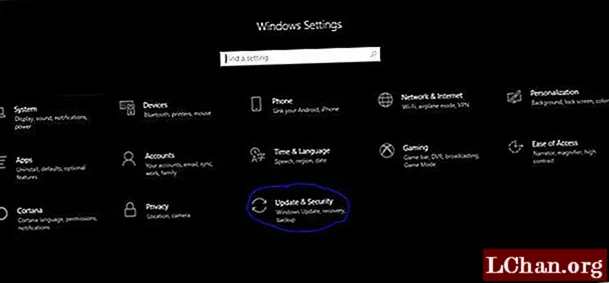
चरण 3: आता सक्रियनवर जा आणि तेथून स्टोअरवर जा.
चरण 4: आपल्या विंडोज 10 साठी परवाना की खरेदी करा आणि आपले विंडोज सक्रिय करा.
पर्याय 3. पासफॅब उत्पादन की पुनर्प्राप्तीद्वारे विंडोज 10 उत्पादन की शोधा
आपल्याला विंडोज 10 ची आपली उत्पादन की ऑनलाइन मिळवायची असल्यास आपण ते पासफॅब उत्पादन की पुनर्प्राप्तीवरून पुनर्प्राप्त करू शकता. सॉफ्टवेअर विश्वासार्ह आहे आणि आपल्या गमावलेल्या किंवा विसरलेल्या विंडोज 10 उत्पादन कीची एकूण पुनर्प्राप्ती प्रदान करते. आपण हे सॉफ्टवेअर त्यांच्या अधिकृत वेबसाइटवरून खरेदी करू शकता. सॉफ्टवेअर डाउनलोड करण्यासाठी देखील सुरक्षित आहे.
हे आश्चर्यकारक सॉफ्टवेअर ऑनलाइन उपलब्ध आहे आणि आपण ते सहज खरेदी करू शकता किंवा विनामूल्य चाचणी घेऊ शकता. जेव्हा एखादी उत्पादन की पुनर्प्राप्त केली जाते तेव्हा हे सॉफ्टवेअर सर्वात वेगवान असते. सॉफ्टवेअर विंडोजच्या जवळजवळ सर्व आवृत्त्यांना समर्थन देते आणि 100% उत्पादन की पुनर्प्राप्तीची हमी प्रदान करते. सॉफ्टवेअर खरोखर सुरक्षित आहे आणि त्याचा वापरकर्ता-अनुकूल इंटरफेस आहे. आपण आपली विंडोज 10 उत्पादन की केवळ एका क्लिकने पुनर्प्राप्त करू शकता. असे करण्यासाठी आपल्याला या सोप्या चरणांचे अनुसरण करण्याची आवश्यकता आहे.
पायरी 1: सॉफ्टवेअर डाउनलोड आणि स्थापित करा.
चरण 2: एकदा डाउनलोड पूर्ण झाल्यानंतर, हे उत्पादन की फाइंडर चालवा आणि गेट की बटण दाबा.

चरण 3: काही काळानंतर, एक उत्पादन की आपल्याला दर्शविली जाईल, जतन करा.

चरण 4: एकदा आपण सेव्हिंग पूर्ण केल्यावर आपण जतन केलेला यशस्वी संदेश पाहणे आवश्यक आहे.

चरण 5: जा आणि जतन केलेली फाईल नोटपॅडमध्ये उघडा, जिथे आपण आपल्या विंडोज 10 साठी आपली उत्पादन की शोधू शकता.
सारांश
वरील लेखात आम्ही असे दर्शविले आहे की आपणास आपल्या स्वतःच्या संगणकावरून विंडोज 10 उत्पादन की सापडेल, आम्ही काही ऑनलाईन सशुल्क सॉफ्टवेअर देखील दर्शविले आहे जे आपल्या विंडोज 10 साठी आपली गमावलेली उत्पादन की पुनर्प्राप्त करण्यात मदत करू शकतात. आम्ही आश्चर्यकारक सॉफ्टवेअरबद्दल देखील चर्चा केली पासफॅब उत्पादन की रिकव्हरी म्हणून ओळखले जाते. हे आश्चर्यकारक सॉफ्टवेअर ऑनलाइन उपलब्ध आहे आणि आपल्या विंडोज 10 उत्पादन की पुनर्प्राप्त करण्याचा सर्वोत्तम मार्ग वापरतो. सॉफ्टवेअर व्हायरसमुक्त आहे आणि त्यावर विश्वास ठेवला जाऊ शकतो. जर आपल्याला विंडोज 10 उत्पादन की मिळविण्यासाठी इतर कोणतेही थंड मार्ग सापडले तर आम्हाला मोकळ्या मनाने कळवा आणि आम्ही त्यात नक्कीच लक्ष देऊ.



